究竟是有哪些厲害的功能,讓我們的工程師努力了這麼久呢?以下我來進行詳細的說明


下載完成後就會看到這個熟悉的介面,第一層看起來跟Android與iOS版本很像,雖然是不同程式語言開發的,但是工程師們每天都有開會,溝通整合不同平台的介面,即使操作方式因各平台是不同的(像是選單還有按鍵的位置),但盡量還是讓不同平台的使用經驗可以一致,據我默默觀察他們做了很多這方面的努力。嗯~要開發一款App給多個平台使用,確實是不容易的事情啊

第一件事情就是先登入吧!

Windows Phone的副選單在右下角,有三個白色的點點,按下去之後,有些不知道是什麼功能的,就會浮現說明的文字,這也是Windows Phone跟其它OS比較不一樣的地方。
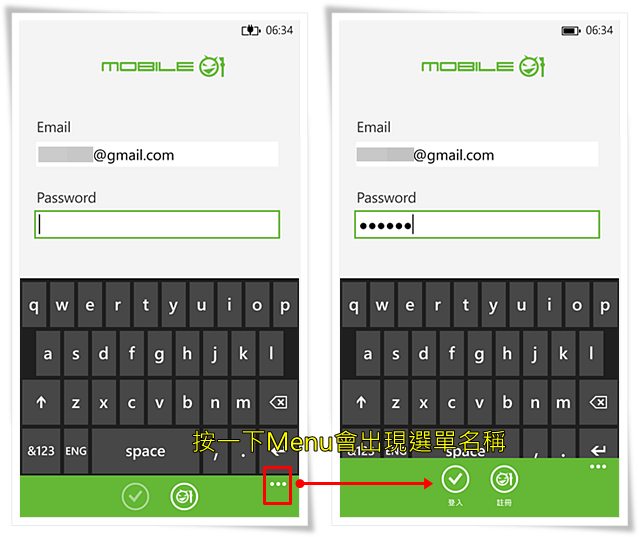
登入完成之後會跳回首頁,下面若是顯示設定、個人檔案、登出這些內容,就是登入成功了~
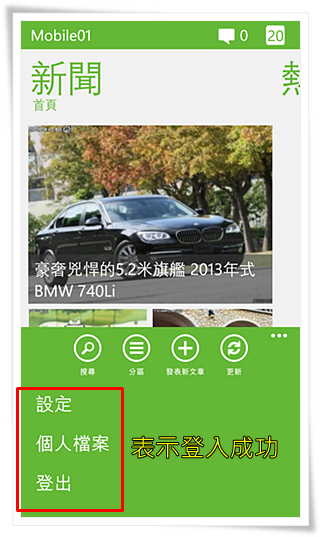
接著我們透過不同的幾個面向來介紹Windows Phone版的01 App:
◎ 基本設定
◎ 五個瀏覽頁面
◎ 瀏覽新聞
◎ 參與討論區
◎ 搜尋功能
◎ 個人化資訊
◎ 善用Windows Phone特有的釘選功能
| ◎ 基本設定 |
一開啟App後,我建議大家先進去設定當中,設定自己覺得最舒適閱讀的文字尺寸,這功能其它的平台也有。

Windows Phone版最小的字體是16、最大的字體是27,依照每款手機的螢幕尺寸大小與解析度,視覺上都會有不同的感受,選一個自己看起來比較不吃力的尺寸。以HTC 8X與Nokia Lumia 900為例,我都選22比較適中。

在閱讀的時候,文章的排序方式可依照「主題時間」與「回覆時間」,跟網頁版一樣都能自行選擇。起始瀏覽也能自訂「由最新回應開始」或是「由主題文章開始」。
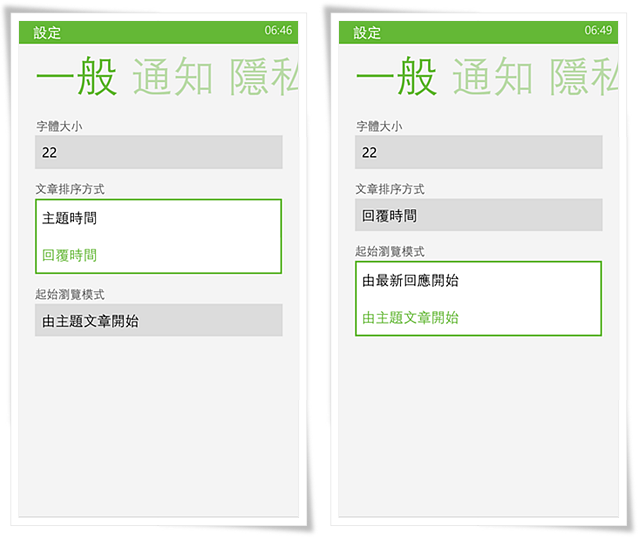
通知與隱私的功能,因為像我的文章回應其實蠻多的,我的回應就不會設定通知,不然手機就會響個不停啊~~但是我會設定私人訊息的通知,盡量在第一時間內回覆網友們的問題。至於隱私,要隱藏哪些內容就自己決定吧~

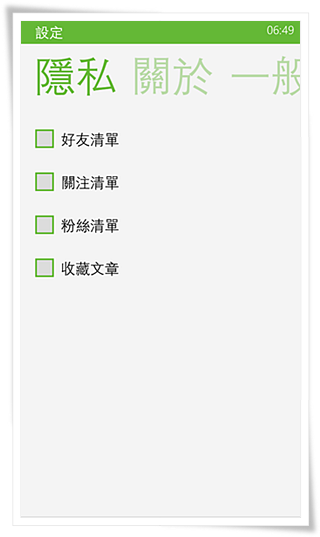
| ◎ 五個瀏覽頁面 |
登入與設定完成之後,來瞭解一下Windows Phone版01 App的架構,在首頁一共有五頁的功能,我依照順序標示如下:首頁新聞、討論文章、我的文章、我的收藏、我的資訊,往右滑是下一頁、往左滑是前一頁,然後無限循環,其實不用刻意去記順序,多用幾次就會摸熟了。
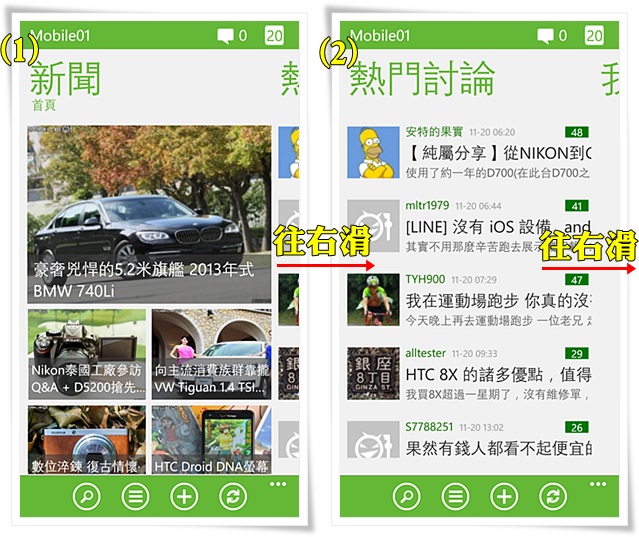
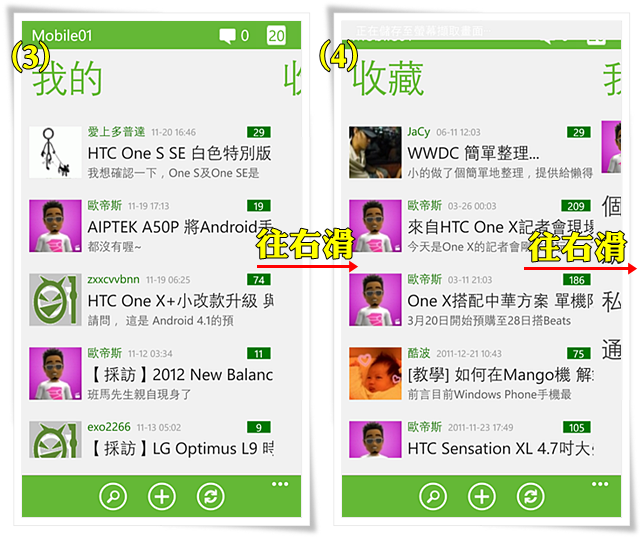
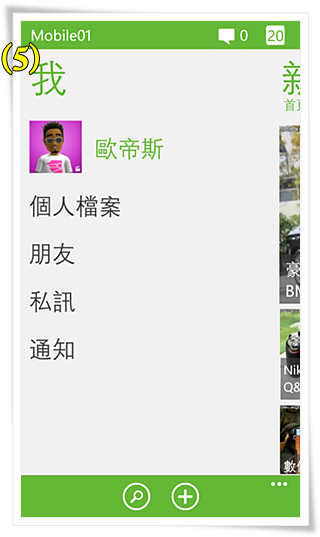
| ◎ 瀏覽新聞 |
Mobile01的App一直以來都主要分為「新聞」與「討論區」兩大瀏覽區塊,新聞主要是小惡魔編輯們寫的文章,而討論區就是網友們發揮的空間,但是新聞也可以按回覆切換到討論區。
App瀏覽時新聞是預設首頁,要瀏覽其它新聞分區首頁的話,按一下左上角的「新聞」,可以進入列表當中,滑動選取切換到其它的分區,像是右邊這張就是PDA的分區首頁,或是切換到相機、機車、汽車、遊戲、運動...。
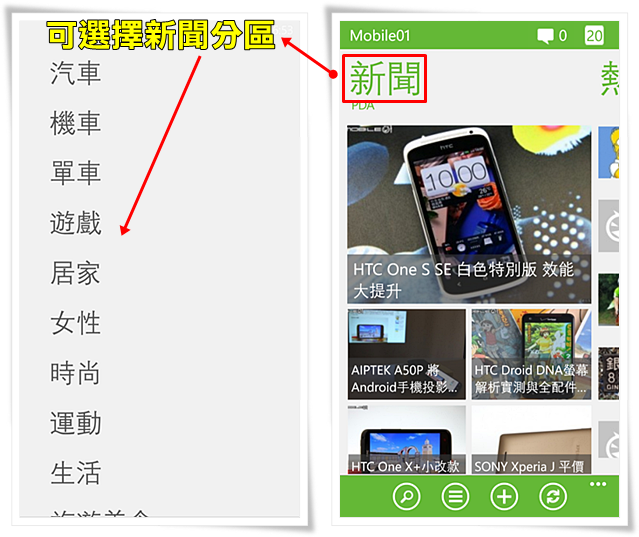
點入文章裡面閱讀新聞,往左滑切換到前一筆、往右滑到下一筆,透過右下角的副選單(不按也可、只是不會出現中文說明),下方的綠色選單有上一筆、切換到討論區、分享文章、下一筆的功能。
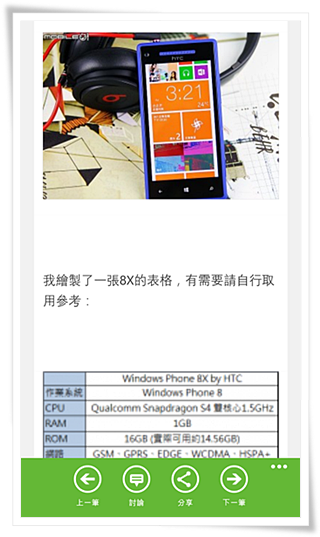
因為01文章中的圖片檔案都很大,為了讓大家瀏覽文章的時候可以更順暢,內文在瀏覽的時候圖片會稍微被壓縮,點進去另開的時候可以看到原來正常畫質的照片。

另外,目前直式的照片都暫時被裁切成橫式的(網頁版看是正常),如果另開原圖的話,才會看到原始的直式比例圖片。
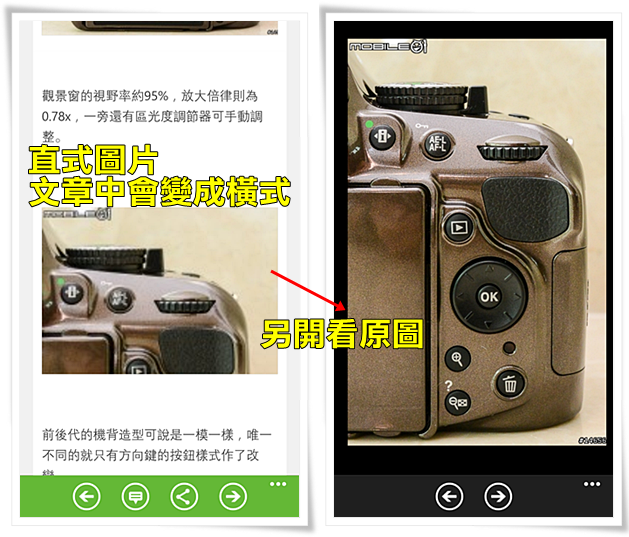
在瀏覽文章的時候,有一些操作的方式是可以稍微記一下的,配合以下圖說~
1.往左滑:討論串的前一頁
2.往右滑:討論串的後一頁
3.左下角:到第一頁
4.右下角:到最終頁
5.正下方的幾分之一:手動選頁
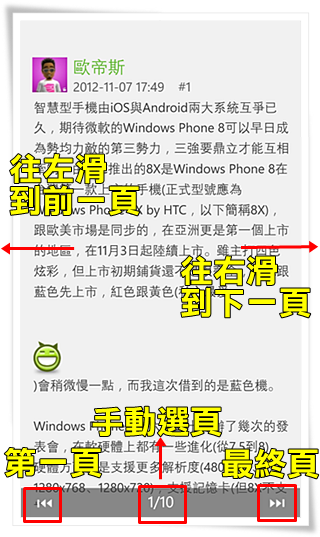
選擇手動換頁的功能,螢幕上就會跳出一個鍵盤,選擇數字按下Go就可以快速換頁。
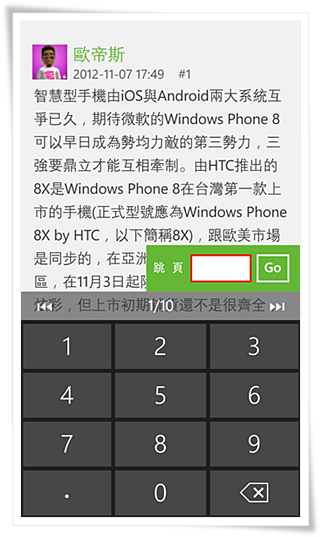

透過螢幕下方的頁面資訊,可以知道目前是在哪一頁,看看文章蓋到哪一樓去了~~

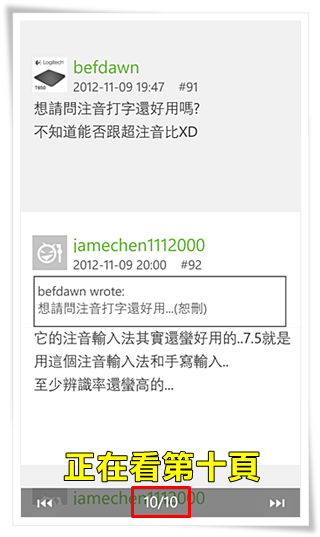
任何一篇討論或是新聞,都可以盯選在首頁的動態磚上,變成一個快捷鍵,隨時可以進去follow大家的討論進度。

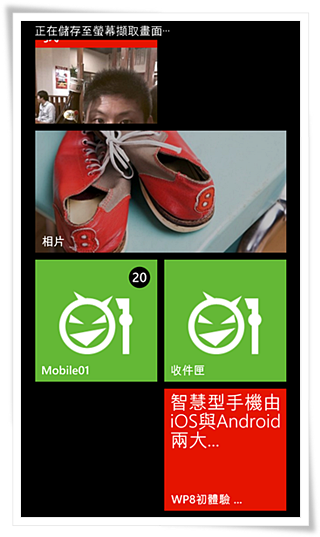
看到好文可以跟朋友分享,按下分享的時候,除了Facebook之外,主要就是看你有登入哪些社群帳號,以及下載了哪些支援分享功能的第三方App。


像是我測試時有登入Facebook與twitter,只要一次分享,就能同時分享好文到兩個平台上,很方便喔~~


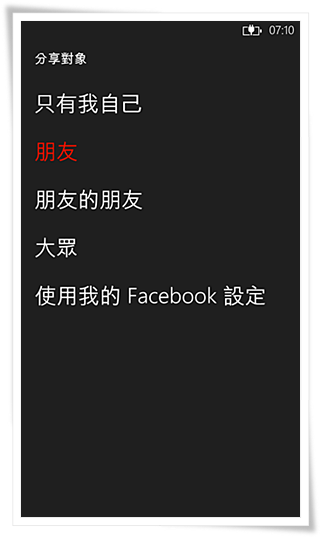
| ◎ 參與討論 |
新聞往右滑是討論區,討論區一進來首頁是預設為「熱門討論」,點一下可以切換到其它的論壇討論分區。
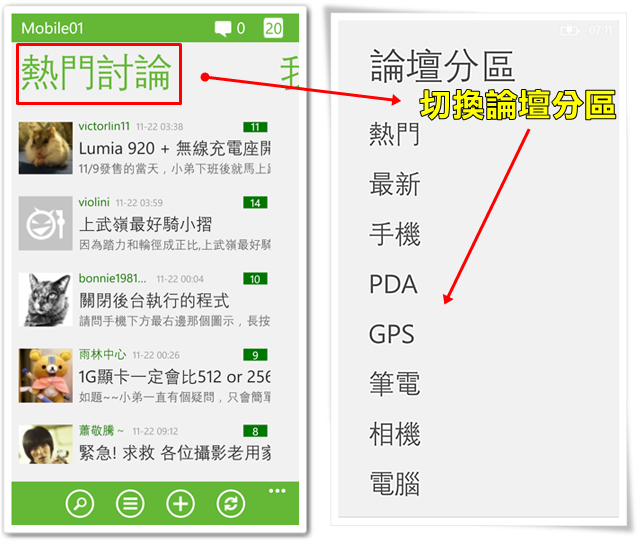
點到各分區討論版的時候,還能進入各討論區的子版裡面,去找到更詳細的分類,像是PDA目前人氣比較高的就有分Android與Windows Phone,下面各有不同品牌。
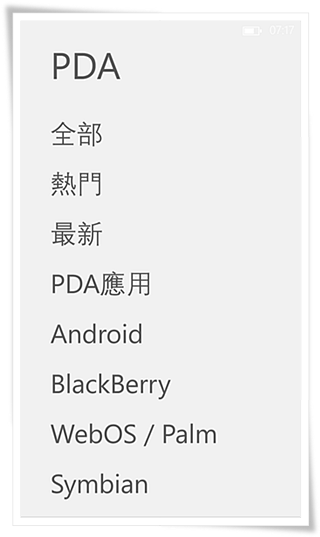
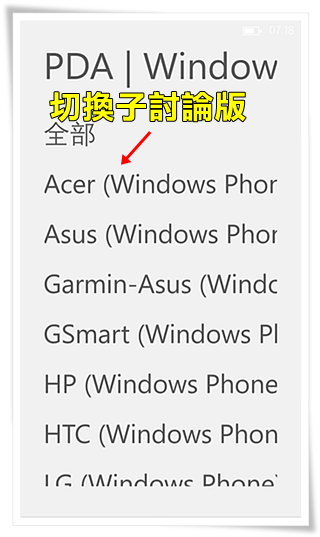
在瀏覽文章的時候,還有一個小小的密技,就是在文章中不管點哪一個回文者的仗帳號,文章上方就會出現標題的灰色浮水印,還有開版作發文者的名稱,可以把文章收藏起來,或是釘選在首頁動態磚。
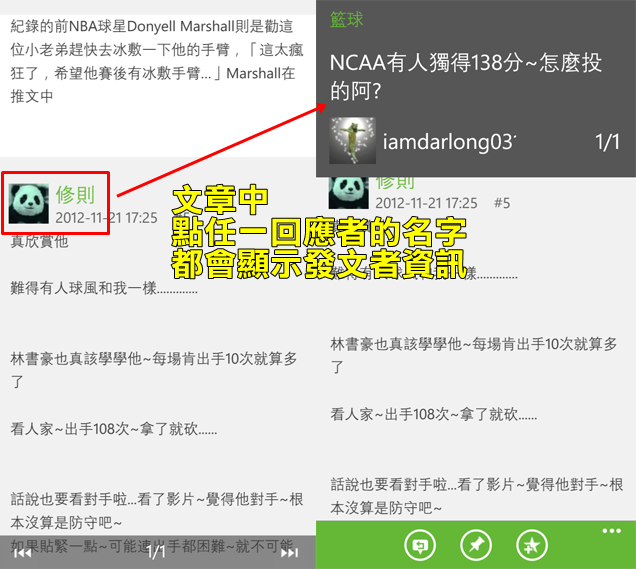
要回文的話有兩種方式,第一是在討論區列表裡面長按標題,第二是進入文章裡面按一下Menu。我來用手機實際測試一下,大家最近都在討論Lumia 920預購的事情,我也去湊熱鬧了

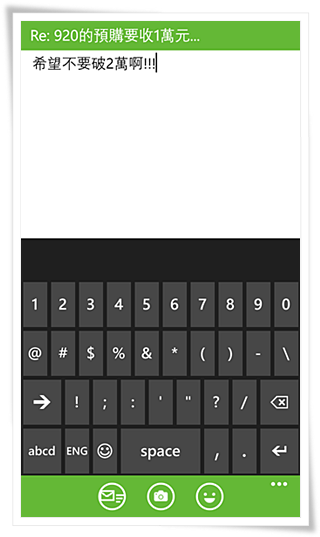
發文的時候這些表情符號也都是能選。
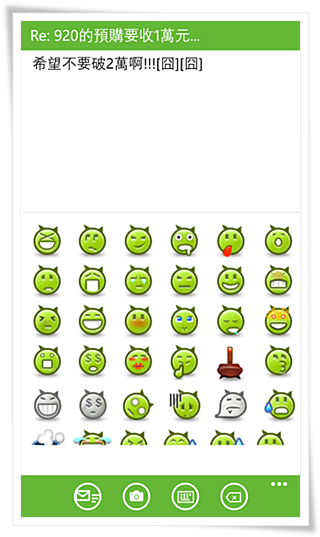

來試試看隨便發幾個字能不能送出,結果是不行的哦
 版規還是要遵守才行。
版規還是要遵守才行。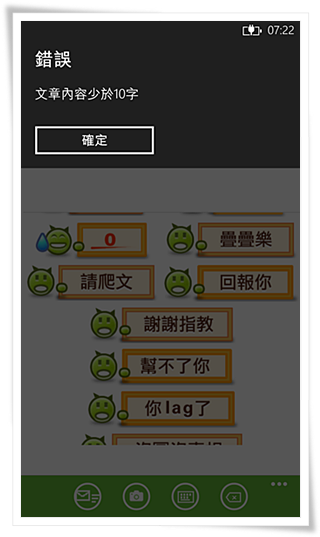
這篇就是我實際用手機回覆的。

前面介紹的是回覆文章,如果是要發起主題呢?其實這功能我也常用,有時候在記者會現場的時候,必須帶回第一手的上市消息,或是採訪到的重要內容,先po上來給網友們知道,因此我會利用App版趕快先發一篇文章。
在討論區的任何一個列表頁面當中,下方都可以發起新主題,當下是在哪一個版,就會預設你要發該版的文章。不過,發文時也是可以點一下欄位內,去更改要發表主題的論壇分區與討論版。

像是以下四個,我隨意切換了幾個不同的版,在分區這個欄位裡面點一下,就會跑到選項去選擇版名,發文的時候可以再檢查一下,以免發錯版


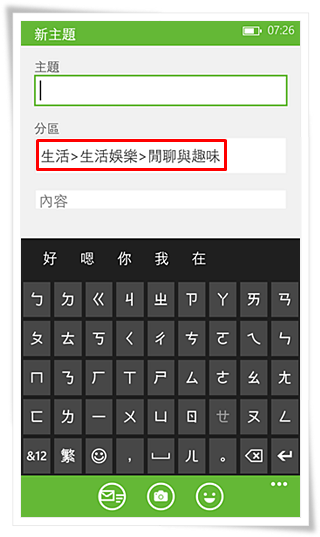
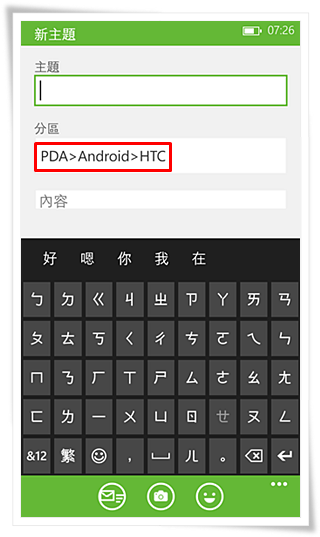

測試一下上傳照片,下面有一個相機的圖示,點下去之後,就會跑到手機的圖片集裡面,選擇圖片後上傳即可,上傳成功後就會像右邊這張圖出現原始碼。如果一篇文章要上傳多張圖的話,就要請大家多傳幾次了。另外,比較可惜的是,目前還沒有支援文章編輯的功能,應該很快就會加進去了。
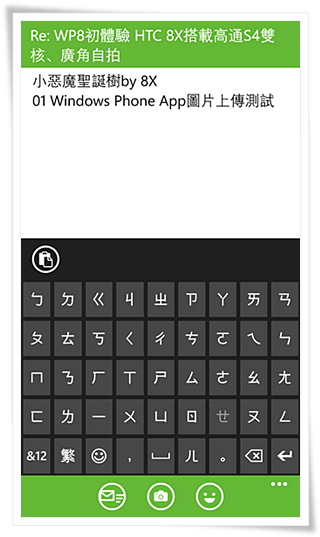

我拍了小惡魔總部前幾天裝好的聖誕樹,因為這張圖的原始檔比例是直式的,所以上傳了之後會按比例顯示上面的一部份,但網頁版瀏覽是正常的,只是App裡面看都會變成這樣。另開圖片之後,就會像右邊這張,可以看到高畫質的圖檔。

在討論的列表當中長按住文章標題,除了可以回覆文章之外,也可以回報或是查看個人檔案。

查看網友的個人檔案以及回報功能。
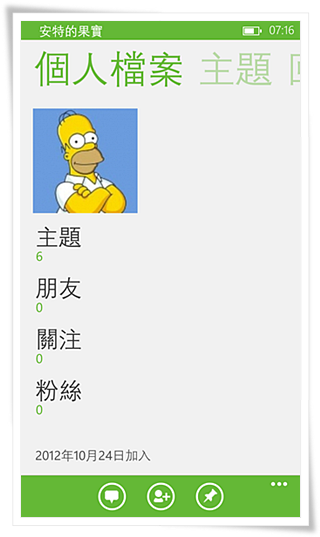
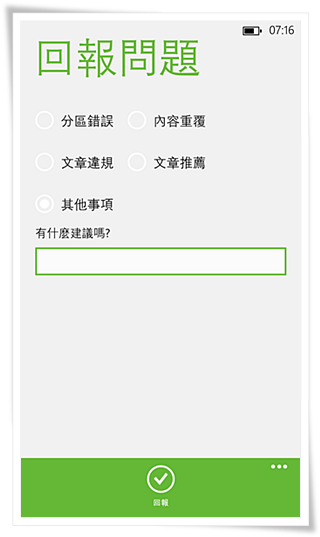
| ◎ 搜尋功能 |
搜尋功能應該也是大家常會使用到的,可以用來搜尋主題或是作者,搜尋結果會依照熱門文章或是新進文章來排列。
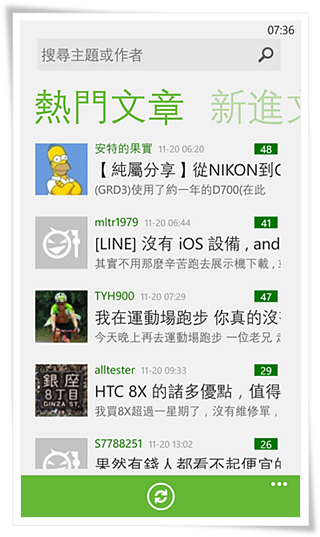

搜尋的結果,也可以釘選在首頁的動態磚上面,像我有朋友這陣子每天都上網看到底什麼時候iPad mini要上市,把相關主題釘選在動態磚上,隨時查看就不會漏掉大家的討論囉~

| ◎ 個人化資訊 |
在個人檔案裡面,登入帳號後,由左到右依序可以看到個人檔案、發表過的主題、參與過的回應、收藏的文章,這四頁的功能,也是一樣左右滑動無限循環。
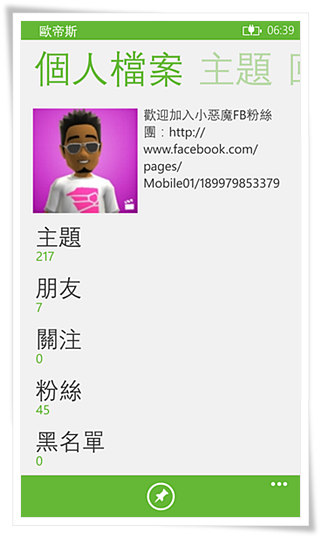
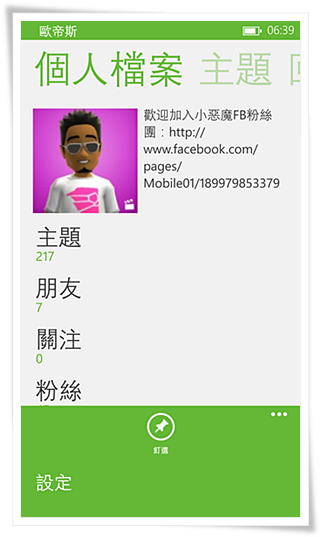
私人訊息也是我用App版的01最常使用到的功能,因為每天總有很多網友PM問題給我。若是跟測試產品有相關的,剛好人又在外面的話,我會盡量用手機在第一時間回覆。
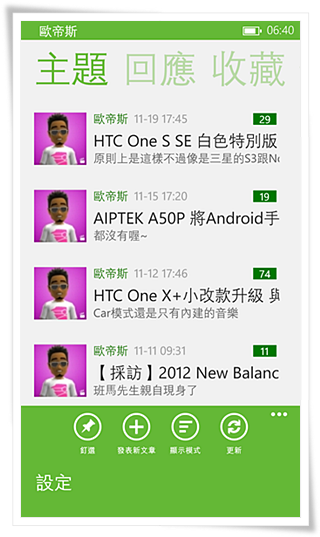
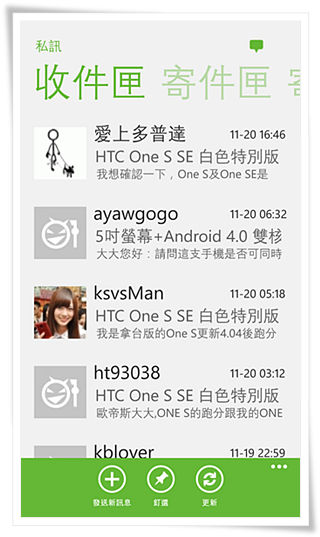
如果是要PM給某人,操作介面也是很簡單,但如果將朋友加入好友清單的話,在輸入收件者的時候會自動撈出預測輸入的清單,例如我輸入了N,結果從我的朋友清單當中撈出了Nanako還有蔣大,就能更快選到對應的網友。平常有用越多網頁版01功能的網友,使用App版的時候會覺得更實用

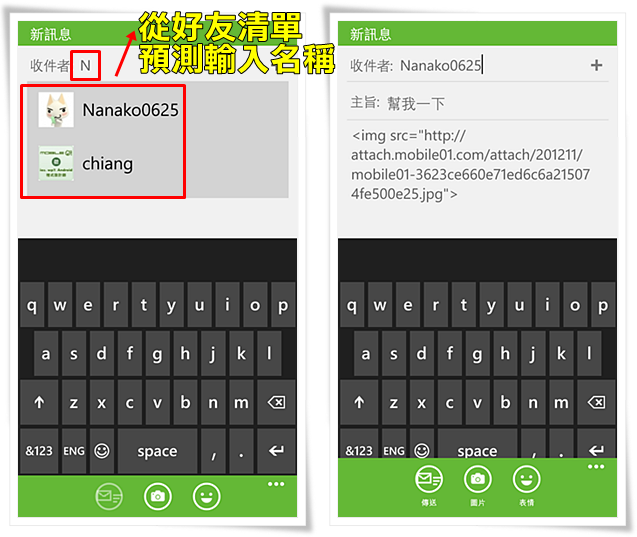
| ◎ 善用Windows Phone特有的釘選功能 |
最後要來補充一下,關於首頁動態磚的部份,Windows Phone的首頁動態磚,就像是Android首頁的快捷鍵一樣,可以讓使用者自行編排App的擺放位置,並且追蹤訊息。如果內容開發者有將App設計為動態的,就會有動態的輪播畫面。
如果是把01的App整個釘選在動態磚上面,有通知的時候會顯示未讀的通知數量。
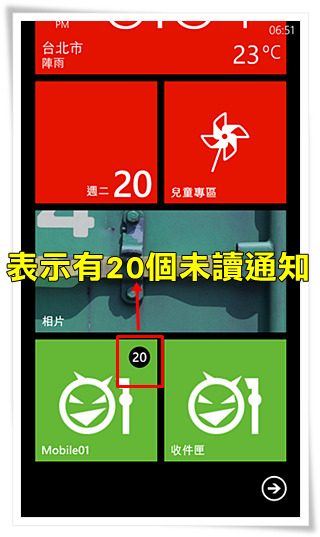
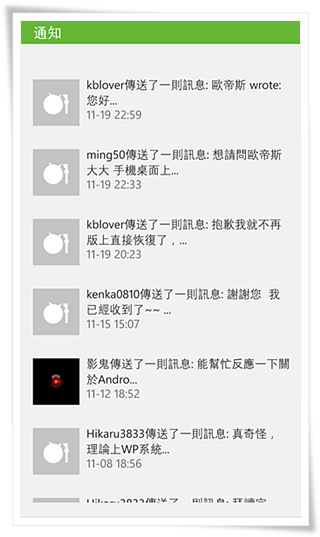
不管是討論區的文章、新聞,或者是搜尋結果、個人檔案,都能釘選在動態磚上面。目前動態磚有設計兩種尺寸,小正方形與正方形,還沒有長條型的樣式,以後改版可能會加進去(不確定)。
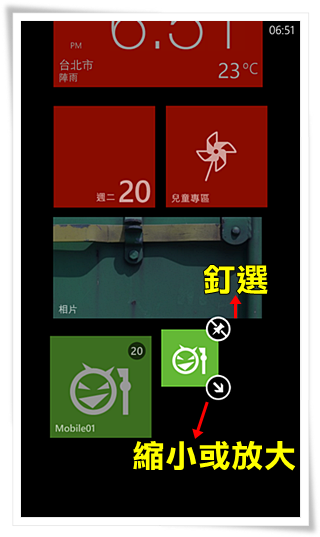
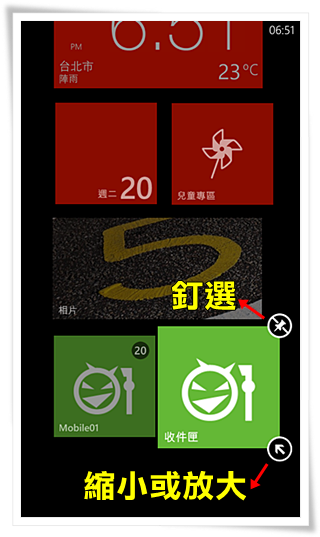
--------------------------抽獎活動在此!----------------------------
看完了APP的介紹,是不是覺得很讚呢?為了慶祝這麼好用的APP誕生,小惡魔邀請大家一起來參與WP手機限定的好康抽獎活動!活動辦法非常簡單,請按部就班來就可以囉~
參加步驟:
1.寫下你的WP手機型號以及OS版本。
2.下載並將你的WP版Mobile01 APP打開,並且在Mobile01 FB粉絲頁前合照(電腦螢幕或平板顯示皆可),上傳回覆本文。
3.簡單寫下你使用Mobile01 APP後的心得,或者你覺得該新增哪些功能、以及改善的建議,要30字以上喔。
請注意,以上三項步驟必須都要有,缺一不可,才算具備抽獎資格。抽獎前我們會審核大家的回覆內容,不符資格的就抽不到獎囉!此外重複回覆也會失去抽獎資格,所以請回覆一則即可
範例:
我的手機型號跟OS是:Nokia Lumia 900 / Windows Phone 7.5
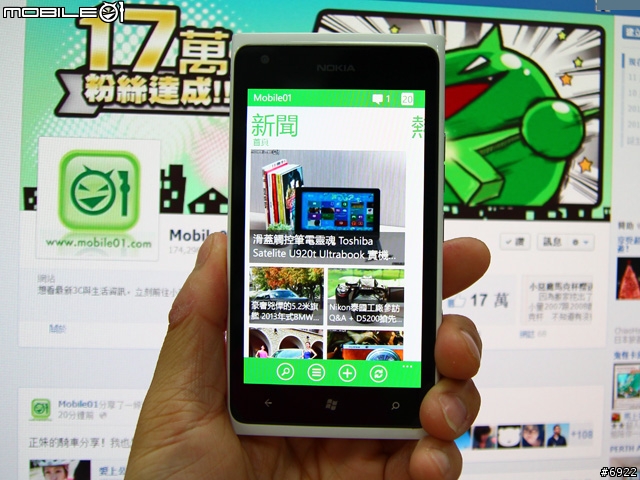
等了這麼久終於等到了,以後開WP手機也可以直接用APP看Mobile01的各種資訊囉!希望以後還能有汽車試駕正妹的照片集中區,這樣會更賞心悅目啊哈哈哈~XD
抽獎獎項共有兩種,分別是:
1.小惡魔馬克杯 30個名額

2.NOKIA Lumia 920 手機乙支 1個名額*註
(顏色恕不提供選擇,需等台灣上市後再寄送給中獎網友)

註:額外的數量追加條件:只要本篇的抽獎回覆每超過500篇(僅計算符合抽獎資格並且未重複的回覆),我們就多送一支NOKIA Lumia 920!舉例來說總回覆數是1050就抽2支;回覆數到2520那我們就會抽出5支喔!很棒吧?快號召你所有拿WP手機的朋友一起來參加!
報名時間:2012/11/23 至 2012/12/10 24:00截止。
抽獎時間:2012/12/11下午抽出,並公佈於本文。抽獎時,若抽中的網友回覆非上述之報名格式,就會重新抽出新的樓層,直至報名格式符合並且無重複報名,即確認中獎。
注意事項:
1.得獎者須提供個人資料作為寄送獎品依據,若填寫不清者,視同放棄得獎權利。
2.依財政部國稅局各類所得扣繳率標準 (民國 99 年 12 月 22 日 修正)規定:競技競賽機會中獎獎金或給付超過新臺幣 1,000 元,須列單申報該管稽徵機關。故舉凡中獎金額或獎項年度累計總額超過NT$1,000元整,主辦單位將依稅法規定於年度開立扣繳憑單予活動中獎者,屆時中獎人可憑扣繳憑單之扣繳稅額抵減個人綜合所得稅。另,中獎金額或獎項價值超過NT$20,000整,依法應預扣繳10%稅金(非中華民國境內居住之個人,依法扣繳20%稅金);得獎者需依法先繳納稅額,若未繳交稅金視同放棄得獎資格。 相關扣繳資訊,請參閱:各類所得扣繳率標準。
3.獎項寄送僅限台灣地區,恕不寄送海外,主辦單位Mobile01除本活動獎品外,不負擔其他費用;若放棄領獎,恕無折抵方案。
4.本活動得獎者不得要求以獎品換取獎金或轉換其他等值商品。
5.本活動得獎者若未在通知時間內回覆得獎通知,視同放棄得獎權利。
6.本活動贈獎寄出時,會隨附發票,贈獎扣繳憑單會在次年元月寄發。
7.各類所得扣繳率標準:http://law.moj.gov.tw/LawClass/LawAll.aspx?PCode=G0340028
--------------------------得獎名單在此!----------------------------
恭喜獲得Lumia 920一支

小手帕
恭喜獲得小惡魔馬克杯
lbt
well-taiwan
派大星殺手
ohohzone
ansellin
rodsanjel
loki81
sam60703
工號9527
paul75919
a7214380
mutila
艾因
chfish
funboy820
伊斯坦堡
badkids77
aidszzxx
天野小翔
g9522
QQQQQWei
jubr_2006
Jesseforever
irisseraphic
凝靜止水
taipa
minniecaps
h120094006
snickernn
alan3w2001
抽獎影片如下~
得獎的朋友請注意,將有站務人員與您私訊聯繫。
----------------------
注意~
今天有內容更新哦!
大家記得去下載

[v1.1.2 更新內容]
1.修正論壇翻頁效能問題
2.修正顯示文章內容不正確問題































































































